Como usar uma câmera Sony como webcam
Saiba como transformar a sua câmera Sony em uma webcam usando apenas um cabo USB e um app da empresa japonesa
A Sony tem um aplicativo que permite que você transforme sua câmera digital em uma webcam de alta qualidade para usar em chamadas ou fazer transmissões ao vivo. O tal software se chama Imaging Edge Webcam e tem versões Windows (64 bit) e macOS.
Antes de mais nada, você precisa saber qual é o modelo da sua câmera Sony e checar se ele é um dos 35 compatíveis com o software, como os modelos conhecidos como Alpha 9 II, Alpha 9, Alpha 7R IV, Alpha 7R III, RX100 VII, RX100 VI, RX0 II, RX0, ZV-1, entre outros.

Câmeras compatíveis da Sony*
*A lista abaixo usa os códigos de produto da Sony
Câmeras Sony ILCE-
- ILCE-7M2
- ILCE-7M3
- ILCE-7C
- ILCE-7RM2
- ILCE-7RM3
- ILCE-7RM4
- ILCE-7S
- ILCE-7SM2
- ILCE-7SM3
- ILCE-9
- ILCE-9M2
- ILCE-5100
- ILCE-6100
- ILCE-6300
- ILCE-6400
- ILCE-6500
- ILCE-6600
Câmeras Sony ILCA-
- ILCA-77M2
- ILCA-99M2
- ILCA-68
Câmeras Sony DSC-
- DSC-HX95
- DSC-HX99
- DSC-RX0
- DSC-RX0M2
- DSC-RX100M4
- DSC-RX100M5
- DSC-RX100M5A
- DSC-RX100M6
- DSC-RX100M7
- DSC-RX10M2
- DSC-RX10M3
- DSC-RX10M4
- DSC-RX1RM2
- DSC-WX700
- DSC-WX800
- ZV-1
Espero que a sua câmera seja uma dessas. Você também vai precisar de um cabo USB adequado para conectar a câmera ao seu computador depois que instalar o software.
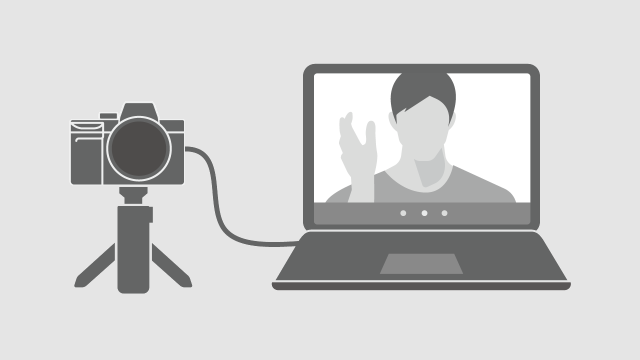
Dito isso, vamos ao download e ao uso do software, que é algo simples, sem mistério.
Como usar uma câmera Sony como webcam
Importante:
Certifique-se de que o sistema operacional e os drivers tenham sido atualizados.
- Acesse a página do Imaging Edge Webcam no site da Sony;
- Escolha o modelo da sua câmera e marque um check (✔️);
- Escolha a versão do seu sistema operacional Windows ou macOS;
- Instale o software no seu computador, como faria normalmente;
- Agora, altere as configurações no menu da câmera e desative a opção de controlar a câmera com um smartphone. Use a opção para controle remoto pelo PC. Isso pode mudar de acordo com o modelo da sua câmera (consulte o seu manual);
- Conecte a câmera e o computador usando o cabo USB adequado;
- Em seguida, defina sua câmera para o modo “AUTO”;
- Inicie uma videochamada ou transmissão ao vivo em aplicativos como Zoom, Microsoft Teams ou Google Meet e mude sua câmera para o modo de vídeo.
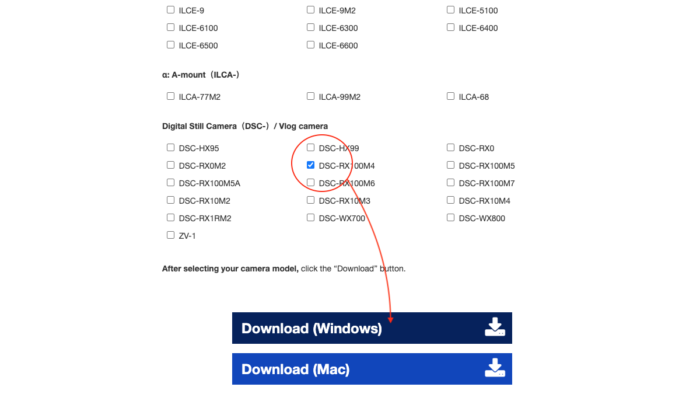
Pode ser necessário, nos aplicativos de videochamada ou live, alterar as configurações para escolher a câmera da Sony como webcam. Você terá que verificar como fazer isso para cada serviço de videochat individualmente, cada um tem o seu modo de ajustar.
Caso não funcione de primeira, a Sony tem um FAQ de possíveis erros conhecidos.
Note que a webcam não inclui a função áudio, você terá que usar o microfone embutido do seu computador ou um microfone externo na maioria dos casos e modelos Sony.
Boa transmissão!








